User Guide
Table Of Contents
- Başlarken
- Bilgisayarınızı tanımaya başlama
- Ağa bağlanma
- Eğlence özelliklerini kullanma
- Kamerayı kullanma
- Ses özelliklerini kullanma
- Video özelliklerini kullanma
- Bir USB Type-C kablosu kullanarak Thunderbolt aygıtı bağlama (yalnızca belirli ürünlerde)
- HDMI kablosu kullanarak video aygıtları bağlama (yalnızca belirli ürünlerde)
- Dual-Mode DisplayPort kablosu kullanarak dijital görüntü bağdaştırıcısı bağlama (yalnızca belirli ür ...
- Miracast uyumlu kablosuz ekranları keşfedip bağlanma (yalnızca belirli ürünlerde)
- Veri aktarımını kullanma
- Ekranda gezinme
- Gücü yönetme
- Uyku ve Hazırda Bekletme'yi kullanma
- Bilgisayarı kapatma
- Güç simgesini ve Güç Seçeneklerini kullanma
- Pil gücü ile çalışma
- Harici güçle çalışma
- Bilgisayarınızın bakımını yapma
- Bilgisayarınızı ve bilgilerinizi koruma
- Parolaları kullanma
- Windows Hello kullanma (yalnızca belirli ürünlerde)
- İnternet güvenliği yazılımı kullanma
- Yazılım güncelleştirmelerini yükleme
- HP Device as a Service'i kullanma (yalnızca belirli ürünlerde)
- Kablosuz ağınızı koruma
- Yazılım uygulamalarınızı ve bilgilerinizi yedekleme
- İsteğe bağlı bir güvenlik kablosu kullanma (yalnızca belirli ürünlerde)
- Setup Utility'yi (BIOS) kullanma
- HP PC Hardware Diagnostics aracını kullanma
- Yedekleme, geri yükleme ve kurtarma
- Özellikler
- Elektrostatik deşarj
- Erişilebilirlik
- Dizin
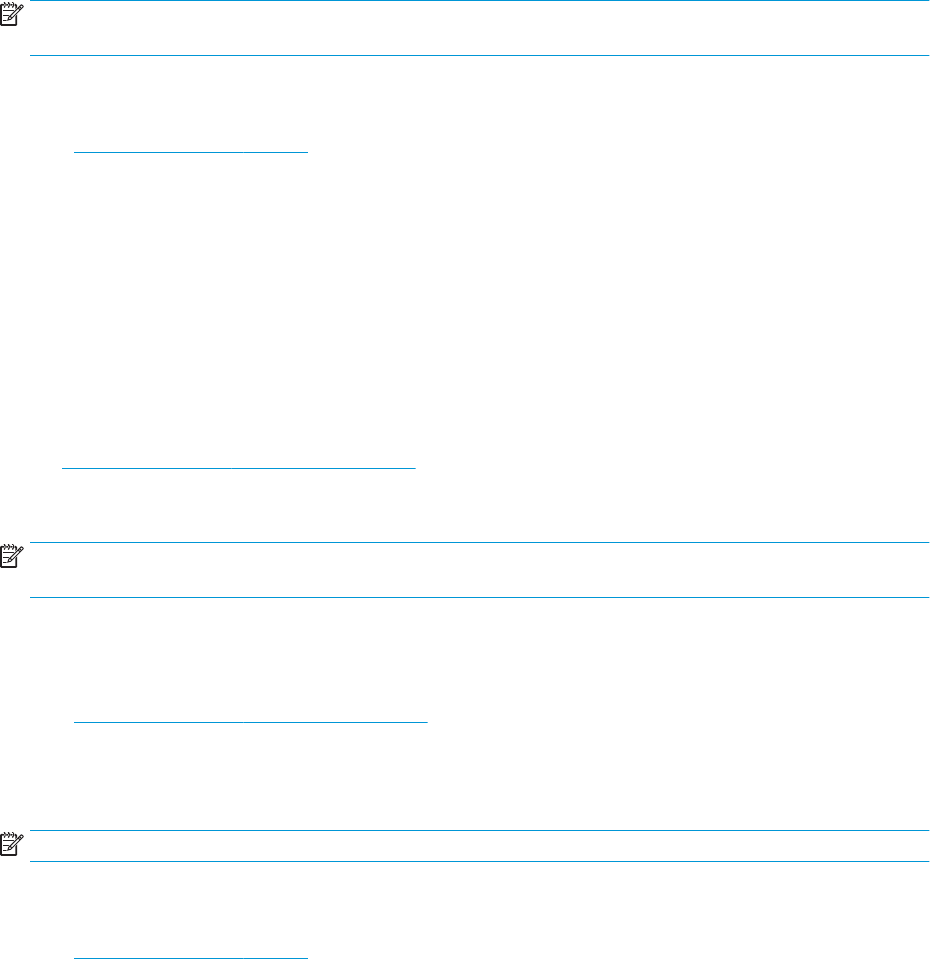
HP PC Hardware Diagnostics UEFI aracını ürün adı ya da numarasına göre indirme (yalnızca belirli
ürünlerde)
NOT: Bazı ürünler için yazılımı USB ash sürücüye indirmek üzere ürün adının ya da numarasının
kullanılması gerekli olabilir.
HP PC Hardware Diagnostics UEFI aracını ürün adına ya da numarasına göre (yalnızca belirli ürünlerde) bir USB
ash sürücüye indirmek için:
1. http://www.hp.com/support adresine gidin.
2. Ürün adını ya da numarasını girip bilgisayarınızı seçtikten sonra işletim sisteminizi seçin.
3. Tanılama bölümünde bilgisayarınıza özel UEFI Diagnostics sürümünü seçip indirmek için ekrandaki
yönergeleri izleyin.
Remote HP PC Hardware Diagnostics UEFI ayarlarını kullanma
(yalnızca belirli ürünlerde)
Remote HP PC Hardware Diagnostics UEFI, HP PC Hardware Diagnostics UEFI aracını bilgisayarınıza indiren bir
ürün yazılımı (BIOS) özelliğidir. Bu araç, daha sonra bilgisayarınızda tanılamayı çalıştırarak sonuçları önceden
yapılandırılmış bir sunucuya yükleyebilir. Remote HP PC Hardware Diagnostics UEFI hakkında daha fazla bilgi
için http://www.hp.com/go/techcenter/pcdiags adresine gidin ve Daha fazla bilgi öğesini seçin.
Remote HP PC Hardware Diagnostics UEFI aracını indirme
NOT: Remote HP PC Hardware Diagnostics UEFI aracı bir sunucuya indirilebilir bir Softpaq olarak da
sunulmaktadır.
En yeni Remote HP PC Hardware Diagnostics UEFI sürümünü indirme
En yeni Remote HP PC Hardware Diagnostics UEFI sürümünü indirmek için şu adımları izleyin:
1. http://www.hp.com/go/techcenter/pcdiags adresine gidin. HP PC Diagnostics ana sayfası görüntülenir.
2. Remote Diagnostics'i İndirin'i ve ardından Çalıştır'ı seçin.
Remote HP PC Hardware Diagnostics UEFI aracını ürün adı ya da numarasına göre indirme
NOT: Bazı ürünler için yazılımı indirmek üzere ürün adının ya da numarasının kullanılması gerekli olabilir.
Remote HP PC Hardware Diagnostics UEFI aracını ürün adı ya da numarasına göre indirmek için şu adımları
izleyin:
1. http://www.hp.com/support adresine gidin.
2. Yazılım ve sürücüleri al öğesini seçin, ürününüzün türünü seçin, görüntülenen arama kutusuna ürün
adını veya numarasını girin, bilgisayarınızı seçin ve ardından işletim sisteminizi seçin.
3. Tanılama bölümünde ekrandaki yönergeleri izleyerek ürün için sunulan Remote UEFI sürümünü seçip
indirin.
Remote HP PC Hardware Diagnostics UEFI ayarlarını özelleştirme
Computer Setup'taki (BIOS) Remote HP PC Hardware Diagnostics ayarını kullanarak, şu özelleştirmeleri
gerçekleştirebilirsiniz:
Remote HP PC Hardware Diagnostics UEFI ayarlarını kullanma (yalnızca belirli ürünlerde) 49










